Kako koristiti funkciju SUMIF u Google tablicama
Google Listovi Google Junak / / May 17, 2022

Posljednje ažurirano dana

Google tablice imaju više od 400 funkcija, uključujući korisnu funkciju SUMIF, koju možete koristiti za napredne izračune. Evo kako ga koristiti.
Google tablice uključuju niz moćnih funkcija. Ove funkcije omogućuju vam stvaranje formula koje možete koristiti za manipulaciju podacima ili izračunavanje vrijednosti u proračunskoj tablici.
Jedna od najkorisnijih funkcija je ZBIR. Slično osnovnoj funkciji SUM, ovo vam omogućuje da pronađete zbroj skupa vrijednosti. Ono što čini SUMIF drugačijim je to što će uključivati samo vrijednosti koje zadovoljavaju određeni kriterij koji ste postavili.
Ako želite znati kako koristiti funkciju SUMIF u Google tablicama, slijedite naš vodič u nastavku.
Što je funkcija SUMIF u Google tablicama?
Funkcija SUMIF u Google tablicama jednostavna je, ali učinkovita funkcija koja vam omogućuje zbrajanje više ćelija iz vaših podataka, pod uvjetom da ispunjavaju određeni kriterij.
Na primjer, ako imate popis podataka o prodaji i želite znati od koliko ste novca zaradili veće stavke ulaznica, ovu funkciju možete upotrijebiti za zbrajanje ukupne vrijednosti prodaje artikala koji koštaju 500 USD ili više.
Sintaksa formule je sljedeća:
SUMIF(raspon, kriterij, [raspon_zbira])
The rasponu je odabir ćelija koje želite da funkcija ispita. The kriterij je uvjet koji ćelija mora ispuniti da bi njena vrijednost bila uključena u zbroj. The raspon zbroja je u uglastim zagradama, što označava da je ovo izborni argument koji ne mora biti uključen u funkciju.
Možete koristiti raspon zbroja ako želite zbrojiti vrijednosti iz drugog stupca. Na primjer, umjesto zbrajanja vrijednosti stavki koje koštaju više od 500 USD, možete zbrojiti stupac koji sadrži broj prodaja da biste saznali koliko ste artikala iznad ove vrijednosti prodali.
Kako koristiti funkciju SUMIF u Google tablicama unutar zadanog raspona
Ako želite zbrojiti vrijednosti unutar zadanog raspona, trebate unijeti samo dvije vrijednosti u svoju funkciju.
Evo kako koristiti funkciju SUMIF unutar zadanog raspona:
- Kliknite na ćeliju u kojoj želite da se funkcija pojavi.
- Tip =SUMIF( i vidjet ćete da se informacije o funkciji pojavljuju ispod ćelije.
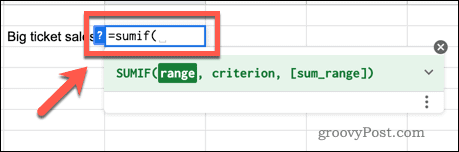
- Možete kliknuti strelicu prema dolje za više informacija o tome kako funkcija funkcionira.
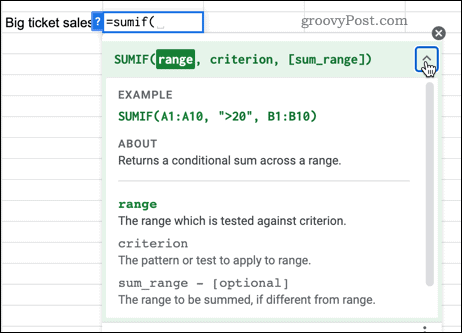
- Odaberite ćelije na koje želite da se funkcija primjenjuje (ili ručno upišite raspon ćelija).
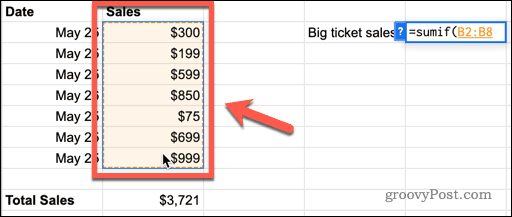
- Kliknite natrag na svoju funkciju i upišite zarez.
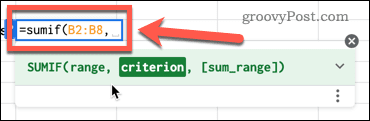
- Unesite svoj kriterij u navodnike, nakon čega slijedi zatvorena zagrada. Vaš kriterij može biti vrijednost, tekst, logički izraz ili čak neka druga funkcija.
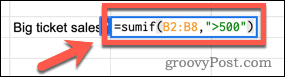
- Pogoditi Unesi i vaša će funkcija izračunati, a rezultat će se prikazati u ćeliji.
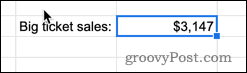
U ovom primjeru, funkcija je pronašla sve stavke koje su prodane za više od 500 USD i pronašla zbroj svih tih prodaja.
Kako koristiti funkciju SUMIF u Google tablicama s različitim rasponom
Ponekad ćete možda htjeti tražiti vrijednosti koje zadovoljavaju određeni kriterij, ali zatim želite zbrojiti druge vrijednosti iz istog retka. Na primjer, za sve prodaje iznad 500 USD, možda biste željeli zbrojiti ukupan broj prodanih proizvoda, a ne njihovu prodajnu cijenu.
Evo kako koristiti funkciju SUMIF s različitim rasponom:
- Kliknite na ćeliju u kojoj želite da se funkcija pojavi.
- Tip =SUMIF( i vidjet ćete da se informacije o funkciji pojavljuju ispod ćelije.
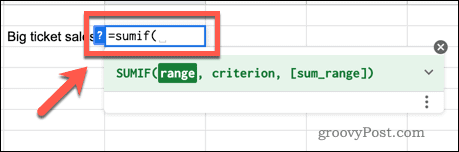
- Sada označite ćelije na koje želite da se funkcija primjenjuje.
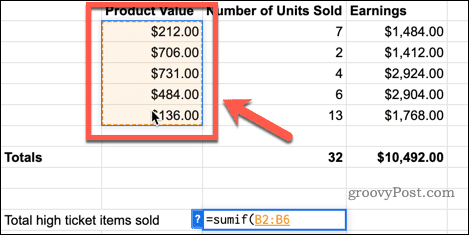
- Kliknite natrag na svoju funkciju i upišite zarez.
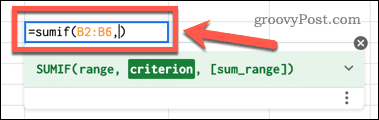
- Unesite svoj kriterij u navodnike i upišite još jedan zarez.
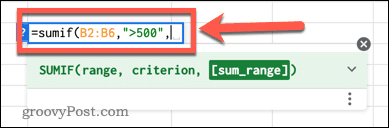
- Odaberite ćelije koje želite zbrojiti (ili ručno upišite raspon).
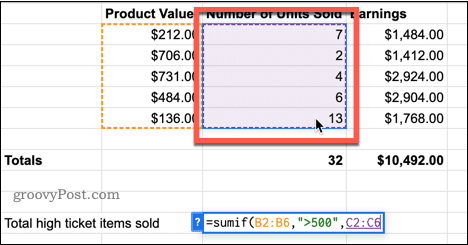
- Upišite posljednju zatvorenu zagradu i pritisnite Unesi.
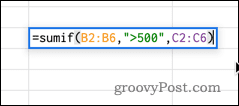
- Vaša će funkcija sada izračunati, a rezultat će se prikazati u ćeliji.
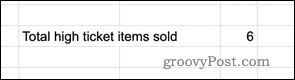
Iskoristite sve funkcije Google tablica
Google tablice imaju gotovo 500 različitih funkcija, koje pokrivaju sve, od statistike do manipulacije tekstom. Što više funkcija znate, Google tablice postaju moćnije.
Izjave IF Google tablica učinkovit su način za dodavanje više kriterija vašim funkcijama. Funkcija SORT vam omogućuje da rasporedite svoje podatke Google tablica po abecednom redu. Možete čak koristiti funkciju (GOOGLEFINANCE) za pratiti dionice u Google tablicama.
Kako pronaći ključ proizvoda za Windows 11
Ako trebate prenijeti svoj ključ proizvoda za Windows 11 ili ga samo trebate za čistu instalaciju OS-a,...
Kako izbrisati predmemoriju, kolačiće i povijest pregledavanja u Google Chromeu
Chrome izvrsno pohranjuje vašu povijest pregledavanja, predmemoriju i kolačiće kako bi optimizirao rad vašeg preglednika na mreži. Njeno je kako...
Usklađivanje cijena u trgovini: kako doći do online cijena dok kupujete u trgovini
Kupnja u trgovini ne znači da morate plaćati više cijene. Zahvaljujući jamstvima usklađenosti cijena, možete ostvariti online popuste dok kupujete u...
Kako pokloniti Disney Plus pretplatu s digitalnom darovnom karticom
Ako ste uživali u Disney Plusu i želite ga podijeliti s drugima, evo kako kupiti Disney+ Gift pretplatu za...
